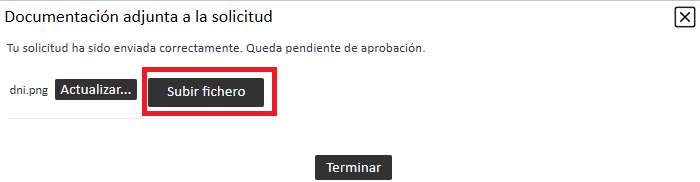...
- En el menú de la izquierda seleccione "Datos personales > Datos personales > Datos personales empleado".
- En la parte superior de la pantalla de "Datos personales" pulse sobre "Solicitar modificación".
- Modifique el apartado que desee actualizar.
- Marque la casilla "Mostrar documentación que se adjunta a la solicitud tras el envío".
- Pulse "Enviar solicitud". La solicitud quedará grabada inmediatamente.
- En la ventana emergente, adjunte los documentos correspondientes que acrediten la modificación pulsando "Examinar" y posteriormente "Subir fichero". Por ejemplo el DNI escaneado, certificado de empadronamiento, libro de familia, etc. Sólo Sólo se admiten documentos PNG, JPG o PNG. Si únicamente ha modificado el apartado "Otros datos de contacto" no se requiere ningún documento. Cuando ya haya adjuntado toda la documentación pulse "Terminar".
- En el menú "Gestión de solicitudes > Estado de mis solicitudes" puede ver la solicitud que acaba de realizar.
- Pulsando sobre la solicitud puede anularla o adjuntar más documentos.
- Una vez la solicitud sea aprobada o rechazada por el Servicio de Recursos Humanos le llegará una notificación por correo electrónico.
Si necesita más información puede consultar la sección Portal del Empleado - Datos personales empleado del manual de usuario. Si ha surgido al problema y no ha podido completar la solicitud puede comunicarlo a través de Gregal.
| Info | ||
|---|---|---|
| ||
Recuerde que esta solicitud solo modifica los datos almacenados en las bases de datos del Servicio de Recursos Humanos. Para actualizar sus datos personales en otros servicios deberá dirigirse al servicio correspondiente. |
...